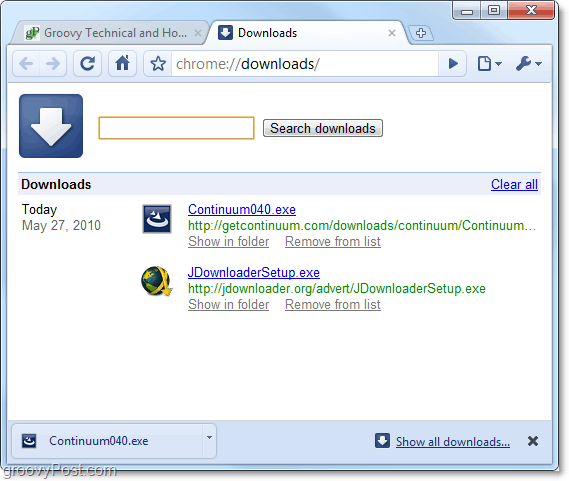Kako promijeniti Chrome zadanu mapu za preuzimanje
Google Chrome Google / / March 17, 2020
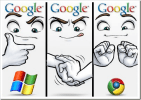 Može biti potrebno malo navikavanja - ako ste tek prešli na Chrome. Jedna od prvih stvari koja sam primijetila bilo je kako oponaša Firefox prilikom preuzimanja datoteka. Chrome će automatski spremiti datoteke na zadanu lokaciju, a zatim će vam pružiti brzi način pristupa njima iz preglednika nakon što završe. Ako želiš promijeniti gdje Chrome automatski sprema datoteke, evo načina Kako
Može biti potrebno malo navikavanja - ako ste tek prešli na Chrome. Jedna od prvih stvari koja sam primijetila bilo je kako oponaša Firefox prilikom preuzimanja datoteka. Chrome će automatski spremiti datoteke na zadanu lokaciju, a zatim će vam pružiti brzi način pristupa njima iz preglednika nakon što završe. Ako želiš promijeniti gdje Chrome automatski sprema datoteke, evo načina Kako
Evo gdje možete pronaći zadanu mapu za preuzimanje Chromea u sustavu Windows 7:
% USERPROFILE% preuzimanja
Ako se ta mapa ne radi ili želite odabrati gdje se svaka datoteka preuzima, to možemo ispraviti u Chromeovim postavkama.
Kako promijeniti zadanu mapu za preuzimanje Chrome
1. U pregledniku Google Chrome Klik ključ (Alati) u gornjem desnom kutu prozora. Iz izbornika koji se pojavi OdaberiOpcije.
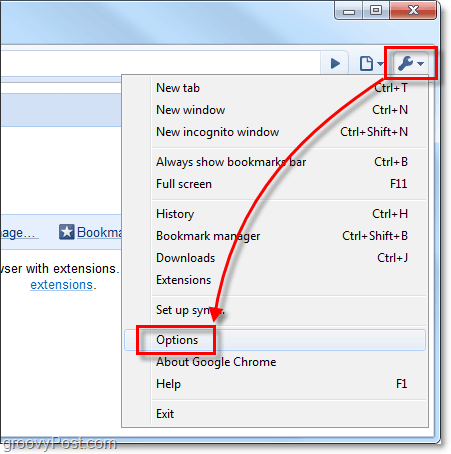
2. U prozoru Opcije Google Chrome Klik Ispod haube kartica. Ovdje imate dva izbora.
- Opcija A: Klikpretraživati i odaberite mjesto mape na kojoj će se sva preuzimanja automatski spremiti.
-
Opcija B: Ček Pitajte gdje spremiti svaku datoteku prije preuzimanja kutija. Ako omogućite ovu značajku, Chrome će otvoriti upit za svako preuzimanje koje pokrenete i pitati vas posebno gdje ga spremiti.
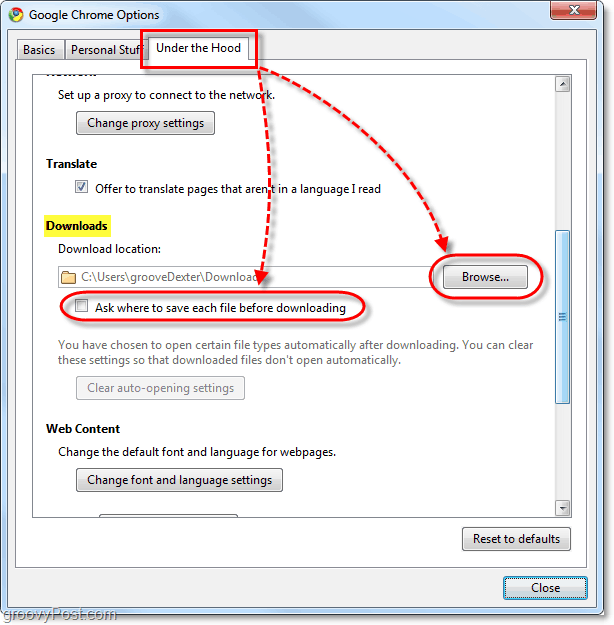
Bez obzira koju opciju odaberete, Chrome će i dalje prikazivati preuzimanja na donjoj traci preglednika. S ove donje trake možete brzo otvoriti sam prijenos ili samo mapu u koju ste ga preuzeli.

Uz to, povijest preuzimanja bit će ista bez obzira na opciju koju ste odlučili. Svoju preuzetu povijest možete pogledati na chrome: // downloads /.